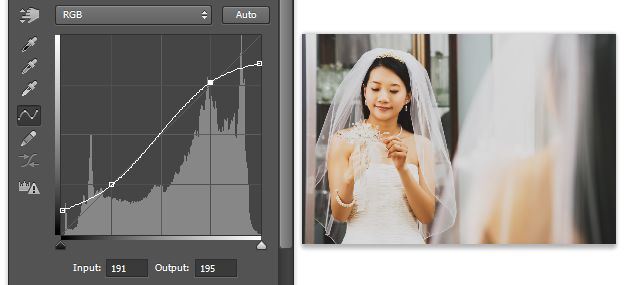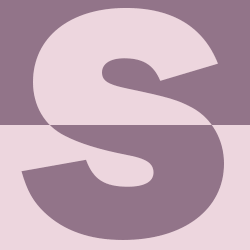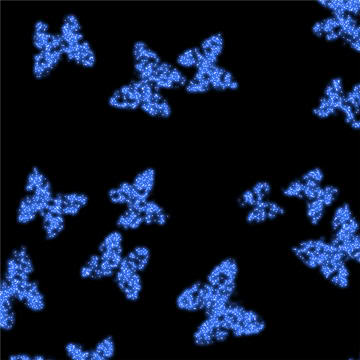Три фотоефекти для весільних фотографів

Ефекти
Ось 3 найпопулярніші ефекти весільного фото, що кожен весільний фотограф повинен знати. У першій частині ви дізнаєтеся, як отримати доступ до прихованих налаштувань тонування і застосовувати їх так, щоб вони не впливали на тональну інформацію у вашому фото. Далі ви дізнаєтеся, як збільшити контрастність в B & W фото без відсікання будь-яких основних моментів або тіні. Це особливо корисно в весільних фотографій, де ви маєте темні області на смокінгах і яскраві області на платтях наречених. Нарешті, ви дізнаєтеся, як використовувати тільки один шар Криві, щоб створити популярний ефект плівки. Ця техніка може використовуватися в Adobe Lightroom 4 для створення ефектів, які ви бачили в багатьох дорогих пресетах Lightroom.
Розділене Тонування
Першим ефектом, про який ви дізнаєтеся, буде розділене тонування. Спліт тонування це ефект, який відтіняє сяйво та тіні вашого чорно-білого фото, щоб надати йому двоколірного ефекту. Ви можете зробити це легко в Adobe Lightroom, але іноді вам потрібно зробити, це в Photoshop для більшого контролю. На щастя, Photoshop CS6 вже поставляється з 32 створеними фотографами пресетів розділеного тонування. Перед тим, як застосувати цей ефект, необхідно перетворити зображення в чорно-білу фотографію. Ви можете зробити це легко, додавши коригувальний шар Black & White (Layer> New Adjustment Layer> Black & White). Потім додайте коригувальний шар Gradient Map (Layer> New Adjustment Layer> Gradient Map). Після цього встановіть режим змішування цього шару на Color. Зайдіть в панелі Properties і натисніть на кнопку зі стрілкою поруч із градієнтом, щоб відкрити передвстановлені палітри градієнта. В заданій палітрі, натисніть в меню пресетів і завантажте photographic toning presets. Photoshop CS6 має 39 вбудованих пресетів і всі вони створені за допомогою професійного фотографа. Щоб спростити процес, ви можете скачати діаграму всіх пресетів тонування тут. Виберіть будь-який тонуючий набір, який необхідно використовувати. Деякі з цих пресетів можуть виглядати надмірно сильним, але це робиться навмисно, щоб можна було знизити непрозорість шару до тонкої настройки параметрів. Після вибору тону, зменшіть непрозорість, щоб отримати результати, які вам подобаються. Для регулювання балансу кольорів, перейдіть в редактор градієнтів і змініть кольори. Контрастний чорний і білий
Іноді, коли ви перетворити зображення в чорно-біле це може виглядати трохи плоским. Таким чином, щоб поліпшити його, ви б додати коригувальний шар, щоб збільшити контраст. Погана новина полягає в тому, що це, як правило відсікає тіні і світлі області - особливо для весільних фотографій на чорних смокінгах і білих сукнях. Ви можете спробувати використовувати інструмент криві для збільшення контрастності, але ви могли б отримати плями, які роблять зображення ще гіршим. Доброю новиною є те, що ви можете виправити це, і це простіше, ніж возитися з інструментом криві. Ось як це зробити. Перш за все, відкрийте чорно-білу фотографію. Ви можете використовувати будь-який інструмент вам подобається, щоб збільшити контраст, але для простоти, ми тільки збираємося використовувати Brightness / Contrast (Layer> New Adjustment Layer> Brightness / Contrast). При регулюванні контрастності, слід звернути увагу на півтонах і не турбуватися про відсікання, що відбувається в тінях та світлих областях. Для нашого фото, ми збільшуємо контраст до його максимального значення в 100. Це виглядає дуже гарно в півтонах, але тіні в смокінгу та світлі області у сукні відсікаються. Щоб виправити це, ми можемо використовувати функцію накласти якщо (blend if) в параметрах накладання шару. Ця функція надзвичайно корисна для професійних фотографів, тому що вона дозволяє регулювати де шар є видимим. Щоб його відкрити, клацніть правою кнопкою миші на шарі та виберіть Blending Options. В опції blend if, утримуйте клавішу альт і перетягніть чорний слайдер вправо, щоб відновити деталі в тінях. Потім, утримуючи клавішу альт, перетягніть білий слайдер вліво, щоб відновити деталі у світлі.
Використовуйте цю техніку в будь-який час, коли вам потрібно відновити відсічені тіні або відблиски. Це простіше, ніж за допомогою маски шару, і він вам заощадить багато часу. Ефект плівки
Нарешті, ви дізнаєтеся, як створити ефект плівки, що користується популярністю у весільних фотографів. Це дає вашій фотографії ефект низької контрастності і може зробити майже всі ваші фотографії кращими. Багато людей платять багато грошей, щоб купити пресети Lightroom, але ми покажемо вам, як зробити це самостійно. Ця техніка використовує тільки один шар Криві і ви можете використовувати ту ж техніку в Adobe Lightroom для створення власних пресетів. Ви повинні мати деякі знання про те, як працювати з кривими, але ми покажемо вам його крок за кроком, так що ви зможете зрозуміти, що ми робимо. Для початку, створіть новий коригувальний шар Curves (Layer> New Adjustment Layer> Curves). Ми збираємося почати з зменшення контрастності фото, щоб надати йому ефекту плівки. Перетягніть точку знизу зліва вгору. При перетягуванні, ви помітите, що тіні стають яскравішими. Тепер перетягніть верхню праву точку трохи вниз, щоб зробити світлі моменти темнішими. Тепер у нас є фотографія з низьким рівнем контрастності, але це не виглядає так вже і гарно; ми тільки хочемо знизити ефект контрасту в світлі і тінях, але не в півтонах. Таким чином, щоб виправити це, створіть криву S-форми, щоб збільшити контраст в середніх тонах. Чим звивистіша ваша S-крива, тим сильнішим буде контраст. Тому постарайтеся зберегти точки поруч з діагональною лінією в середині, щоб зберегти тонкий контраст. Якщо ви хочете надати фотографії ефекту ломографії, перейдіть в червоний, зелений або синій канал і створіть S-криву, щоб збільшити контраст. У більшості випадків, червоний канал дає найкращі результати. Ви також можете підфарбувати тіні і відблиски протилежними кольорами. Наприклад, якщо ви перейдете в синій канал і перетягнете точку знизу зліва вгору, ви збільшите кількість синіх кольорів в тіні. Перетягніть верхню праву точку, і ви будете збільшувати жовті, які будуть збалансовувати кольори в середніх тонах. Пограйтеся з налаштуваннями та створіть свої власні ефекти - є нескінченна кількість ефектів, які можна створити за допомогою інструменту криві. Ось результати цього ефекту плівки. Ви навіть можете використовувати цей ефект, щоб зробити м'якими фотографії, що виглядають ностальгічними та незабутніми.
Розділене Тонування
Першим ефектом, про який ви дізнаєтеся, буде розділене тонування. Спліт тонування це ефект, який відтіняє сяйво та тіні вашого чорно-білого фото, щоб надати йому двоколірного ефекту. Ви можете зробити це легко в Adobe Lightroom, але іноді вам потрібно зробити, це в Photoshop для більшого контролю. На щастя, Photoshop CS6 вже поставляється з 32 створеними фотографами пресетів розділеного тонування. Перед тим, як застосувати цей ефект, необхідно перетворити зображення в чорно-білу фотографію. Ви можете зробити це легко, додавши коригувальний шар Black & White (Layer> New Adjustment Layer> Black & White). Потім додайте коригувальний шар Gradient Map (Layer> New Adjustment Layer> Gradient Map). Після цього встановіть режим змішування цього шару на Color. Зайдіть в панелі Properties і натисніть на кнопку зі стрілкою поруч із градієнтом, щоб відкрити передвстановлені палітри градієнта. В заданій палітрі, натисніть в меню пресетів і завантажте photographic toning presets. Photoshop CS6 має 39 вбудованих пресетів і всі вони створені за допомогою професійного фотографа. Щоб спростити процес, ви можете скачати діаграму всіх пресетів тонування тут. Виберіть будь-який тонуючий набір, який необхідно використовувати. Деякі з цих пресетів можуть виглядати надмірно сильним, але це робиться навмисно, щоб можна було знизити непрозорість шару до тонкої настройки параметрів. Після вибору тону, зменшіть непрозорість, щоб отримати результати, які вам подобаються. Для регулювання балансу кольорів, перейдіть в редактор градієнтів і змініть кольори. Контрастний чорний і білий
Іноді, коли ви перетворити зображення в чорно-біле це може виглядати трохи плоским. Таким чином, щоб поліпшити його, ви б додати коригувальний шар, щоб збільшити контраст. Погана новина полягає в тому, що це, як правило відсікає тіні і світлі області - особливо для весільних фотографій на чорних смокінгах і білих сукнях. Ви можете спробувати використовувати інструмент криві для збільшення контрастності, але ви могли б отримати плями, які роблять зображення ще гіршим. Доброю новиною є те, що ви можете виправити це, і це простіше, ніж возитися з інструментом криві. Ось як це зробити. Перш за все, відкрийте чорно-білу фотографію. Ви можете використовувати будь-який інструмент вам подобається, щоб збільшити контраст, але для простоти, ми тільки збираємося використовувати Brightness / Contrast (Layer> New Adjustment Layer> Brightness / Contrast). При регулюванні контрастності, слід звернути увагу на півтонах і не турбуватися про відсікання, що відбувається в тінях та світлих областях. Для нашого фото, ми збільшуємо контраст до його максимального значення в 100. Це виглядає дуже гарно в півтонах, але тіні в смокінгу та світлі області у сукні відсікаються. Щоб виправити це, ми можемо використовувати функцію накласти якщо (blend if) в параметрах накладання шару. Ця функція надзвичайно корисна для професійних фотографів, тому що вона дозволяє регулювати де шар є видимим. Щоб його відкрити, клацніть правою кнопкою миші на шарі та виберіть Blending Options. В опції blend if, утримуйте клавішу альт і перетягніть чорний слайдер вправо, щоб відновити деталі в тінях. Потім, утримуючи клавішу альт, перетягніть білий слайдер вліво, щоб відновити деталі у світлі.
Використовуйте цю техніку в будь-який час, коли вам потрібно відновити відсічені тіні або відблиски. Це простіше, ніж за допомогою маски шару, і він вам заощадить багато часу. Ефект плівки
Нарешті, ви дізнаєтеся, як створити ефект плівки, що користується популярністю у весільних фотографів. Це дає вашій фотографії ефект низької контрастності і може зробити майже всі ваші фотографії кращими. Багато людей платять багато грошей, щоб купити пресети Lightroom, але ми покажемо вам, як зробити це самостійно. Ця техніка використовує тільки один шар Криві і ви можете використовувати ту ж техніку в Adobe Lightroom для створення власних пресетів. Ви повинні мати деякі знання про те, як працювати з кривими, але ми покажемо вам його крок за кроком, так що ви зможете зрозуміти, що ми робимо. Для початку, створіть новий коригувальний шар Curves (Layer> New Adjustment Layer> Curves). Ми збираємося почати з зменшення контрастності фото, щоб надати йому ефекту плівки. Перетягніть точку знизу зліва вгору. При перетягуванні, ви помітите, що тіні стають яскравішими. Тепер перетягніть верхню праву точку трохи вниз, щоб зробити світлі моменти темнішими. Тепер у нас є фотографія з низьким рівнем контрастності, але це не виглядає так вже і гарно; ми тільки хочемо знизити ефект контрасту в світлі і тінях, але не в півтонах. Таким чином, щоб виправити це, створіть криву S-форми, щоб збільшити контраст в середніх тонах. Чим звивистіша ваша S-крива, тим сильнішим буде контраст. Тому постарайтеся зберегти точки поруч з діагональною лінією в середині, щоб зберегти тонкий контраст. Якщо ви хочете надати фотографії ефекту ломографії, перейдіть в червоний, зелений або синій канал і створіть S-криву, щоб збільшити контраст. У більшості випадків, червоний канал дає найкращі результати. Ви також можете підфарбувати тіні і відблиски протилежними кольорами. Наприклад, якщо ви перейдете в синій канал і перетягнете точку знизу зліва вгору, ви збільшите кількість синіх кольорів в тіні. Перетягніть верхню праву точку, і ви будете збільшувати жовті, які будуть збалансовувати кольори в середніх тонах. Пограйтеся з налаштуваннями та створіть свої власні ефекти - є нескінченна кількість ефектів, які можна створити за допомогою інструменту криві. Ось результати цього ефекту плівки. Ви навіть можете використовувати цей ефект, щоб зробити м'якими фотографії, що виглядають ностальгічними та незабутніми.
Автор: Denny Tang Переклад: svit4u
Ctrl
Enter
Помітили помЫлку
Виділіть текст та натисніть Ctrl+EnterКоментарі (0)
Топ із цієї категоріі
 Перефарбовуємо літо в осінь в Photoshop
Перефарбовуємо літо в осінь в Photoshop Друзі, цього разу я збираюся показати вам простий трюк, як зробити зелене листя червоним, як восени, в Photoshop.